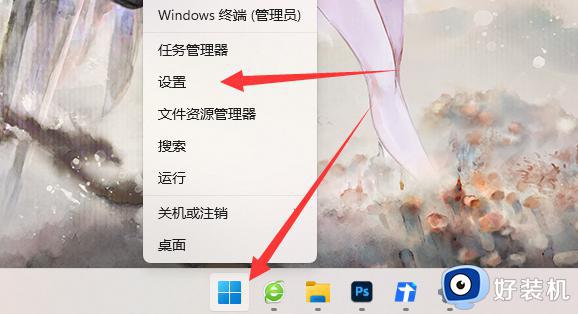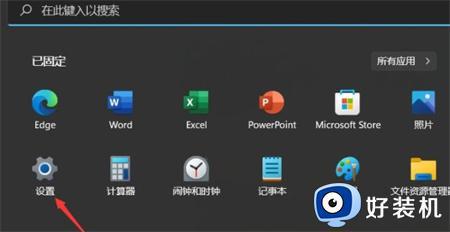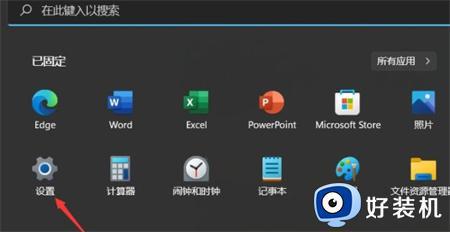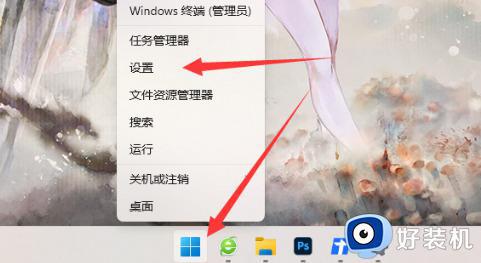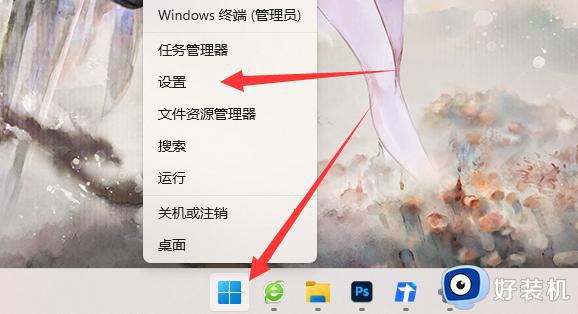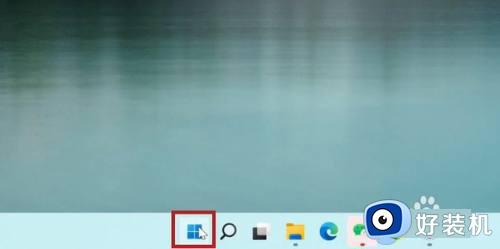怎么取消Win11推荐的项目 Win11取消推荐的项目方法
时间:2022-01-18 15:51:16作者:xinxin
许多用户在体验过Win11系统之后,许多新的功能也有接触过,其中也出现微软新添加的推荐的项目板块,这时存在Win11系统开始菜单中的一个功能,有些用户会觉得很是多余,因此就想要将其取消,对此怎么取消Win11推荐的项目呢?这里小编就来告诉大家Win11取消推荐的项目方法。
推荐下载:微软最新系统win11下载
具体方法:
1、首先点击下方的开始菜单,选择“设置”,打开设置界面。

2、然后会进入个性化界面,点击“开始”选项。
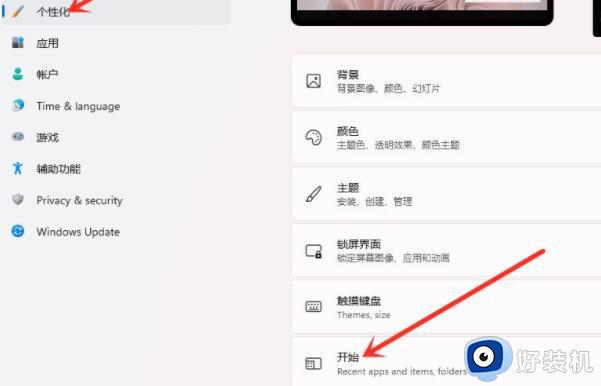
3、进入开始界面后,关闭“显示最近添加的应用”选项后面的开关。
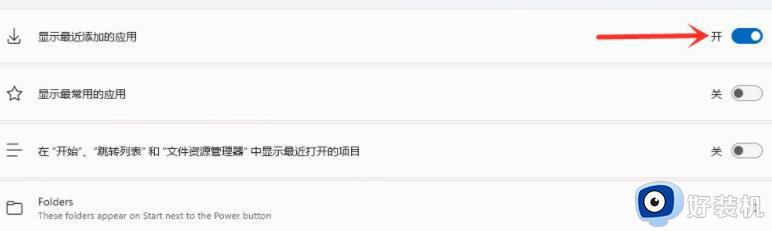
4、将“显示最近添加的应用”关闭后设置即可完成。
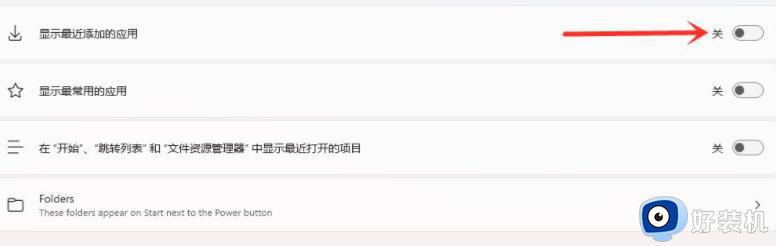
5、最后再次打开开始菜单,就可以发现“推荐的项目”已经关闭了。
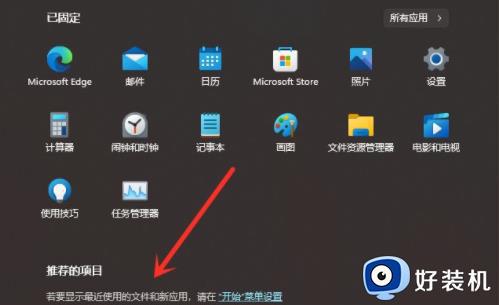
关于Win11取消推荐的项目方法就和大家简单介绍到这了,还有不清楚的用户就可以参考一下小编的步骤进行操作,希望能够对大家有所帮助。